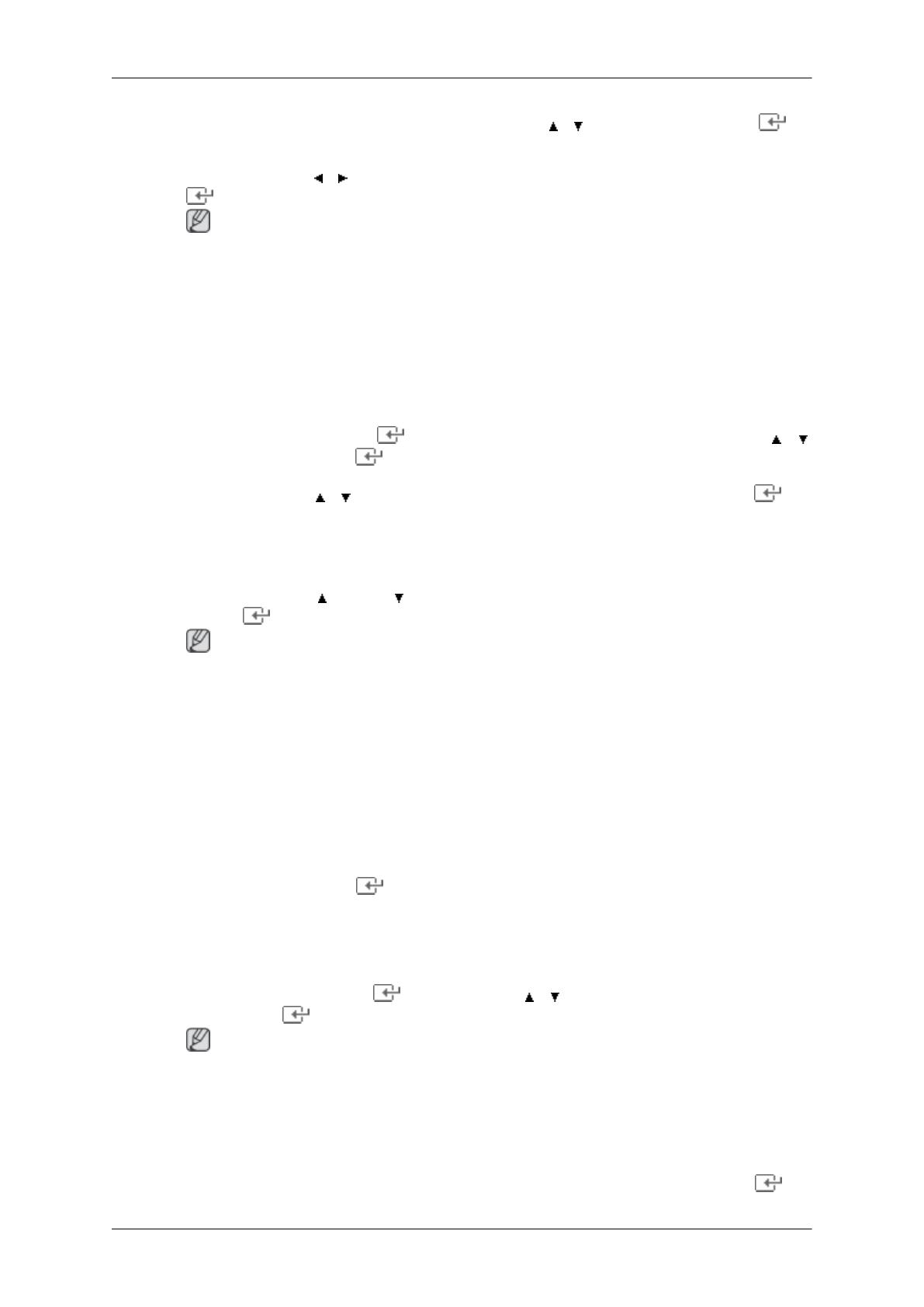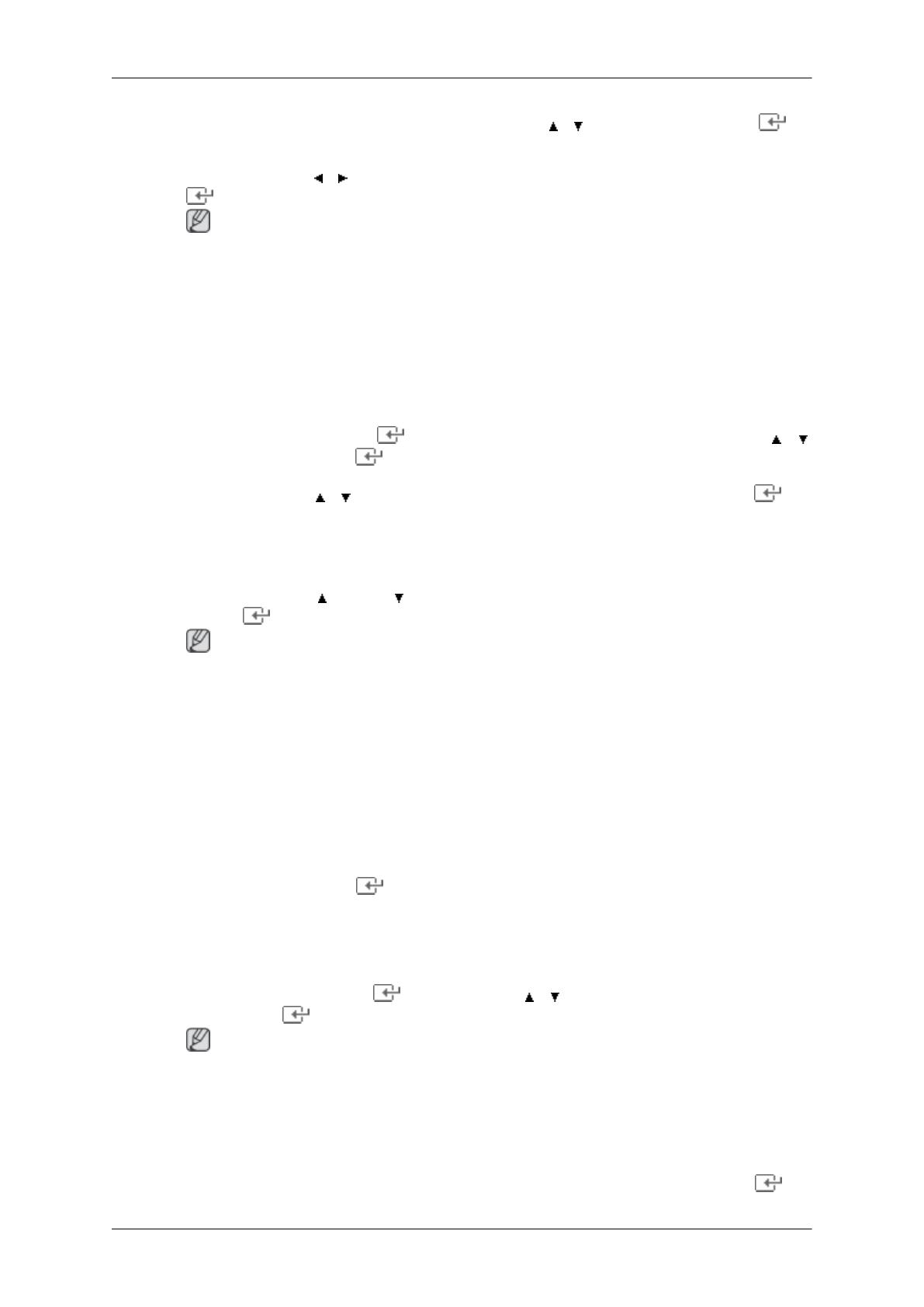
3. Selezionare la lingua desiderata premendo il tasto o . Premere il tasto ENTER per
confermare la scelta.
4.
Premere il tasto
o per selezionare Demo Negozio
o Uso dom., quindi premere ENTER
.
Nota
Si
consiglia di impostare la modalità TV su Uso dom. per ottenere la migliore qualità dell'im-
magine in un ambiente domestico.
La modalità Demo Negozio è intesa solo per un uso commerciale del prodotto.
Se l'unità è stata accidentalmente impostata sulla modalità Demo Negozio e si desidera tor-
nare alla modalità Uso dom. (Standard): Premere il tasto Volume del televisore. Quando il
menu OSD Volume viene visualizzato, tenere premuto il tasto MENU del televisore per 5
secondi.
5. Premere il tasto ENTER
. Selezionare la lingua desiderata premendo il tasto o .
Premere il tasto ENTER per confermare la scelta.
6. Premere il tasto o per selezionare Antenna or Cavo, quindi premere ENTER .
• Antenna : Segnale antenna via Antenna.
• Cavo : Segnale antenna via Cavo.
7.
Premere il tasto
o il tasto per selezionare il canale da memorizzare. Premere il tasto
ENTER per selezionare Start.
Nota
Quando
si imposta la sorgente antenna su Cavo, viene visualizzata una procedura che con-
sente di impostare un valore per la ricerca dei canali digitali. Per ulteriori informazioni, vedere
Canale → Memorizzazione auto.
• Digitale e Analogico : Canali digitali e analogici.
• Digitale : Canali digitali.
• Analogico : Canali analogici.
La ricerca dei canali inizia e termina in modo automatico.
Premere il tasto ENTER
ENTER in qualsiasi momento per interrompere il processo di
memorizzazione.
Una
volta memorizzati tutti i canali disponibili, viene visualizzato il messaggio Imposta la
modalità Orologio.
8. Premere il tasto ENTER
. Premere il tasto o per selezionare Favorite, quindi pre-
mere ENTER .
Nota
Selezionando Manuale, viene visualizzato il messaggio Imposta la data e l'ora correnti..
Ricevendo
un segnale digitale, l'orario verrà impostato automaticamente. In caso contrario,
selezionare Manuale per impostare l'orologio.
9. Viene quindi visualizzata la descrizione relativa al metodo di connessione che fornisce la
migliore qualità di visione HD. Controllare la descrizione e premere il tasto ENTER
.
Collegamenti